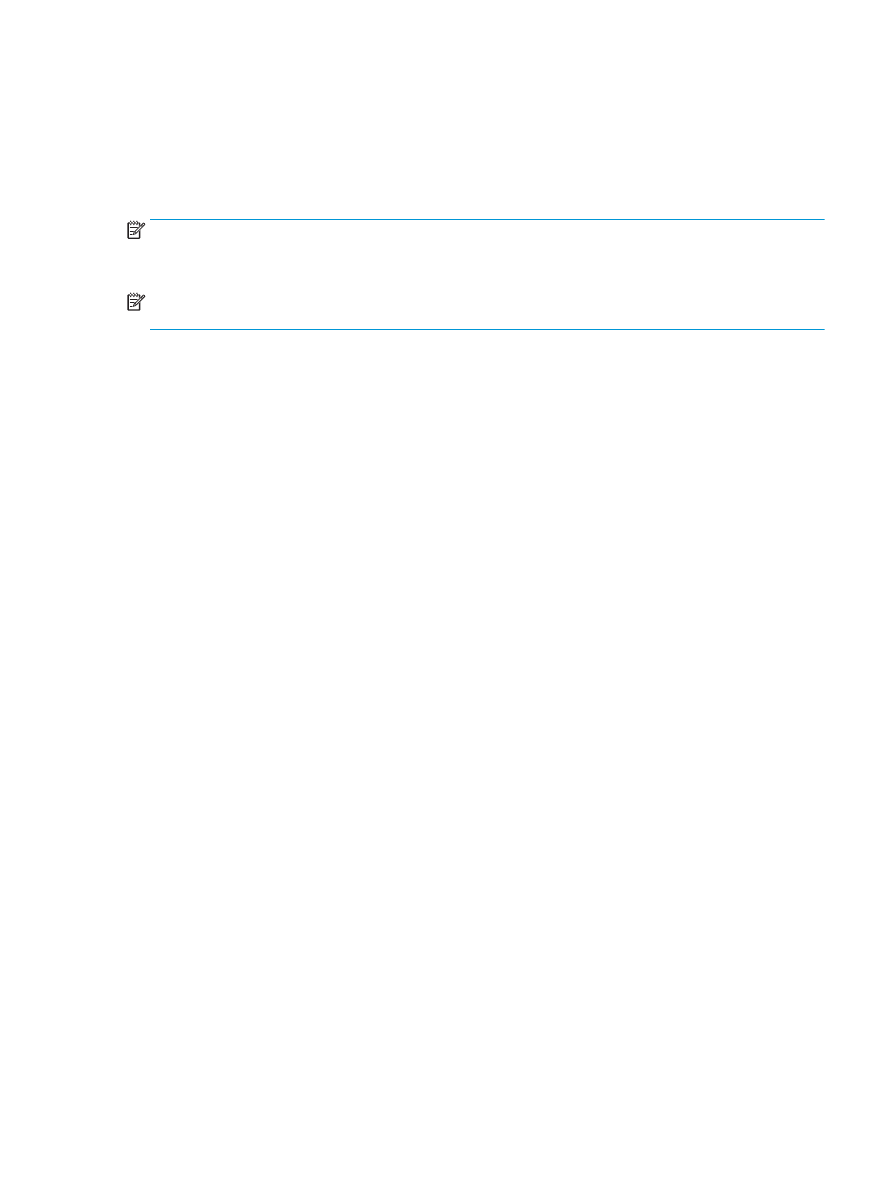
Adobe® Reader XI (Windows®) でのブックレットの作成
次の例では、
20 ページの PDF 文書を印刷します。元の文書はレター サイズで、縦向きです。文書は、
文書の中央で
11 x 17 用紙の中綴じ (ステイプル 2 箇所) されるブックレットとして印刷されます。プ
リンタにはブックレット
メーカー
/フィニッシャが接続されています。Adobe® Reader XI のデフォル
ト設定が使用されています。
注記:
Adobe® Reader XI で [小冊子] ボタンが選択され、以下の手順が実行されている場合、ブックレ
ットのページの順序が不適切になります。以下の手順を実行するだけで、ページの順序が適切になり
ます。
注記:
この例では、
11 x 17 の用紙にレター サイズの 2 ページが印刷され、8.5x11 のブックレットを
作成します。
以下の手順で、文書を印刷するためにプリンタ
ドライバを構成する方法を示します:
1.
アプリケーションで、
[ファイル]、[印刷] の順に選択します。
2.
ブックレットの印刷元にするプリンタを選択します。
3.
[
[プロパティ]] をクリックします。[文書のプロパティ] ダイアログ ボックスが表示されます。
4.
[用紙
/品質] タブをクリックし、各印刷ページの用紙サイズを選択します。これが原稿の用紙サ
イズです。この例では、レター
サイズを選択します。
5.
[仕上げ] タブをクリックし、次のオプションを設定します:
a.
デフォルトのオプションである
[両面に印刷] はアクティブのままにします。
b.
[ブックレット レイアウト] ドロップダウン メニューで、[左綴じ] を選択します。
c.
[用紙あたりのページ] ドロップダウン メニューで、[
2 ページ/1 枚] を選択します。
d.
デフォルトのページ方向は
[縦向き] のままにします。
6.
[
[効果]] タブをクリックします。
7.
[文書を印刷する用紙] ラジオ ボタンを選択し、ドロップダウン メニューで [
11 x 17] を選択しま
す。これは、印刷する用紙のサイズです。
8.
[排紙] タブをクリックし、[ステイプル] ドロップダウン メニューで、[折り畳み
/中綴じ] を選択
します
(これによりブックレットを自動的に折り畳んでステイプル留めします)。
9.
[
OK] をクリックします。[文書] ダイアログ ボックスが閉じます。
10.
[プリント] ダイアログ ボックスで、[OK] をクリックします。ブックレットが正しい順序で印刷さ
れます。
JAWW
Adobe® Reader XI (Windows®) でのブックレットの作成 155
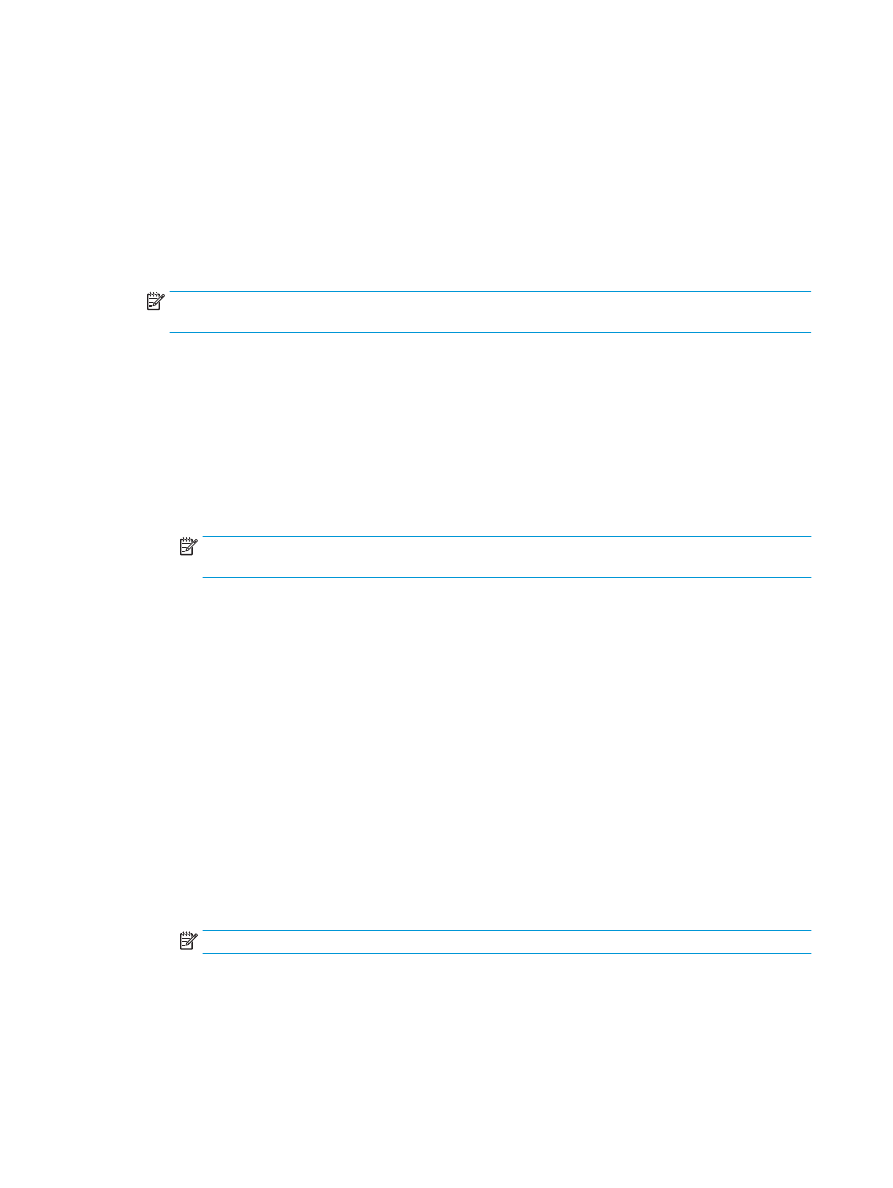
自動文書フィーダ